Hướng dẫn chi tiết cách sử dụng Jabra Speak 710

Hội nghị truyền hình là hệ thống thiết bị hỗ trợ truyền tải hình ảnh và âm thanh hai chiều giữa hai hoặc nhiều địa điểm từ xa bằng cách kết nối qua đường truyền mạng Internet, WAN hay LAN để đưa tín hiệu của các phòng họp đến với nhau như đang ngồi họp trong cùng một phòng. Loa họp hội nghị cũng đóng một phần vai trò cho cuộc họp trở nên rõ ràng, chuyên nghiệp hơn. Bài viết ngày hôm nay, chúng tôi hướng dẫn tới các bạn cách sử dụng loa họp Jabra speak 710. Cảm ơn bạn đã sử dụng Jabra Speak 710. Chúng tôi hy vọng bạn sẽ thích nó!
1. Tổng quan về Jabra speak 710
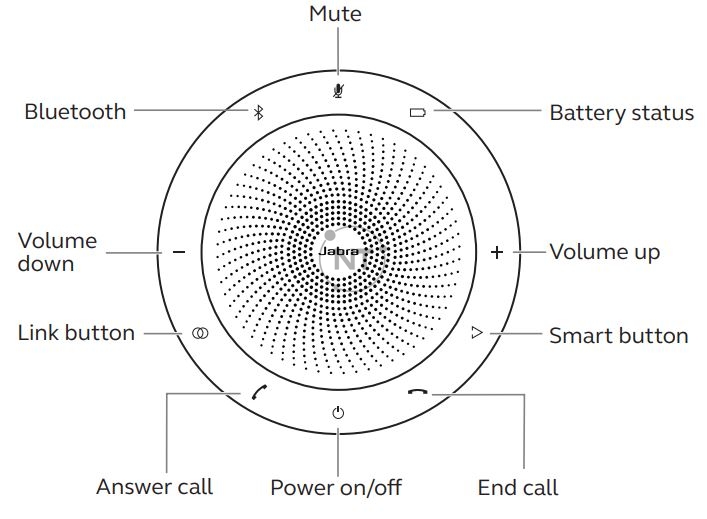
Các tính năng của Jabra Speak 710
- Âm thanh sống động cho cuộc gọi và âm nhạc
- Kết nối cắm và chạy trực quan – kết nối với máy tính xách tay, điện thoại thông minh và máy tính bảng qua USB hoặc Bluetooth®
- Thiết kế nhẹ, túi du lịch bảo vệ và thời lượng pin 15 giờ
- Linh hoạt và có thể mở rộng cho các cuộc họp nhỏ và lớn
- Tương tác với trợ lý giọng nói của bạn bằng nút Thông minh một chạm
- Được chứng nhận cho Avaya, Cisco và Skype for Business cho trải nghiệm plug-and-play
Xem thêm: Loa tích hợp micro Jabra Speak 710
2. Hướng dẫn đặt Jabra Speak 710 tại vị trí nào trên bàn cho từng quy mô phòng họp
2.1, Phòng họp nhỏ
Đặt loa ngoài ở giữa bàn, cách mỗi người tham gia tối đa 2m / 6ft. Một Jabra Speak 710 lý tưởng cho tối đa 6 người.
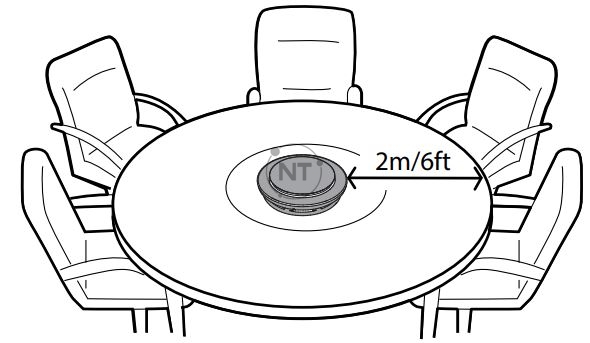
2.2, Phòng họp lớn
Đối với các cuộc họp lớn lên đến 12 người trong một phòng, hãy đặt hai Jabra Speak 710’s ở hai đầu bàn để đảm bảo tất cả những người tham gia cuộc họp đều được nghe rõ.
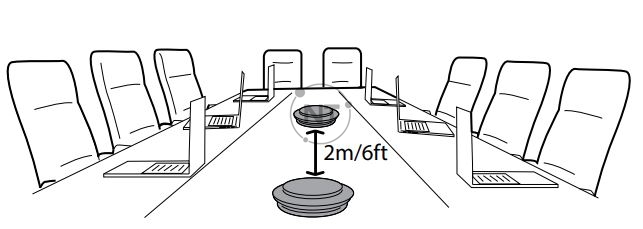
Để tạm thời liên kết âm thanh giữa hai Jabra Speak 710’s, hãy nhấn nút Liên kết trên cả hai tai nghe khi chúng ở trong phạm vi 2m / 6ft.
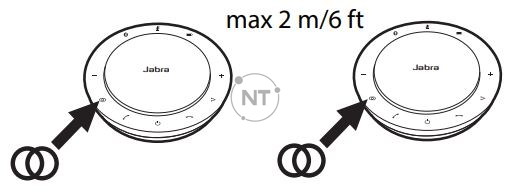
2.3, Dùng cá nhân
Khi sử dụng Jabra Speak 710 tại bàn làm việc, bạn nên đặt loa ngoài ở vị trí thẳng đứng bằng cách sử dụng giá đỡ trên bàn. Điều này sẽ hướng âm thanh về phía bạn tốt hơn.
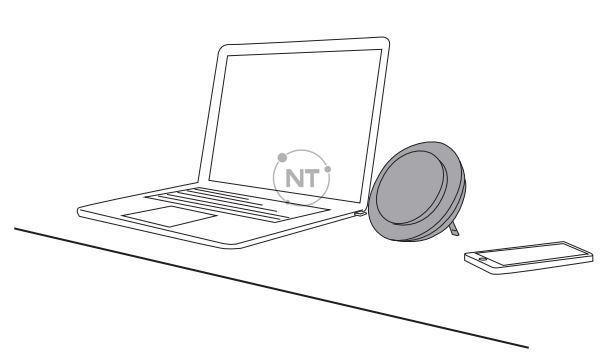
2.4, Stereo media
Nếu bạn đang trình bày hoặc xem đa phương tiện âm thanh nổi, hai Jabra Speak 710 có thể được đặt ở hai bên của máy chiếu hoặc màn hình để có âm thanh nổi tự động.
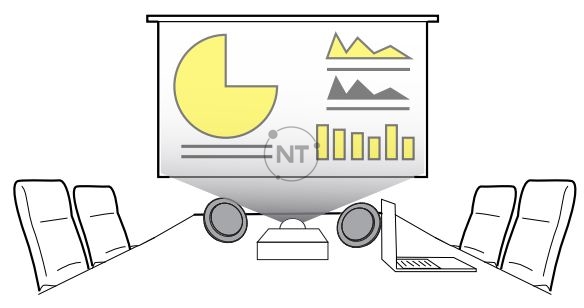
Để tạm thời liên kết âm thanh giữa hai Jabra Speak 710’s, hãy nhấn nút Liên kết trên cả hai tai nghe khi chúng ở trong phạm vi 2m / 6ft.
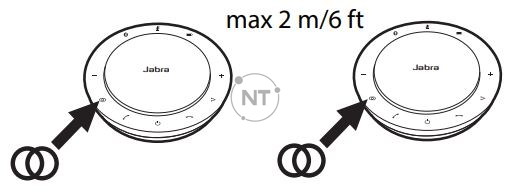
3. Hướng dẫn cách sạc loa Jabra Speak 710
3.1, Sạc qua USB
Cắm Jabra Speak 710 vào nguồn điện USB bằng cáp USB đi kèm. Pin Jabra Speak 710 kéo dài tới 15 giờ đàm thoại và mất khoảng. 3 giờ để sạc đầy.
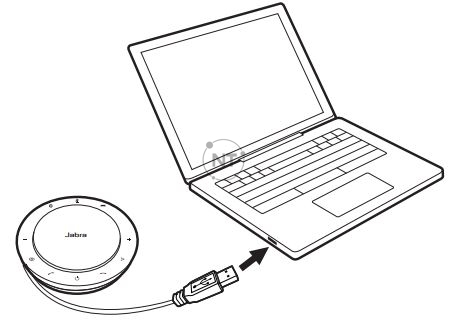
3.2, Tắt nguồn tự động
Để tiết kiệm pin khi rút phích cắm, Jabra Speak 710 sẽ tự động tắt nguồn khi không được kết nối với thiết bị bluetooth trong 15 phút. Nếu được kết nối với thiết bị bluetooth và rút phích cắm, nó sẽ tự động tắt sau 8 giờ.
3.3, Trạng thái pin
Để xem trạng thái pin hiện tại, hãy nhấn nút Trạng thái pin. Các đèn LED xung quanh cạnh của Jabra Speak 710 sẽ sáng để cho biết tình trạng pin hiện tại.
Pin trung bình
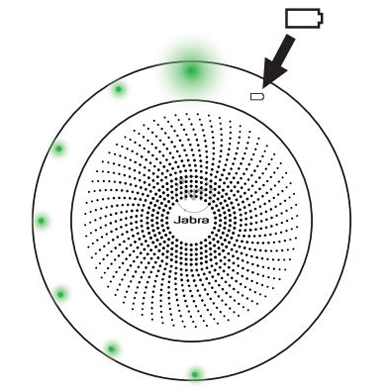
Pin yếu
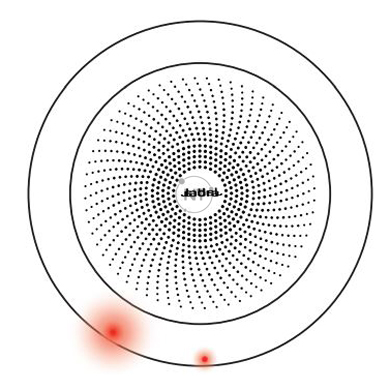
4. Làm thế nào để kết nối?
4.1, Kết nối với PC (Bluetooth)
Cắm Jabra Link 370 vào cổng USB trên PC của bạn. Jabra Speak 710 và Jabra Link 370 đã được ghép nối sẵn và sẵn sàng sử dụng ngay khi xuất xưởng. Phạm vi bluetooth là 30m.
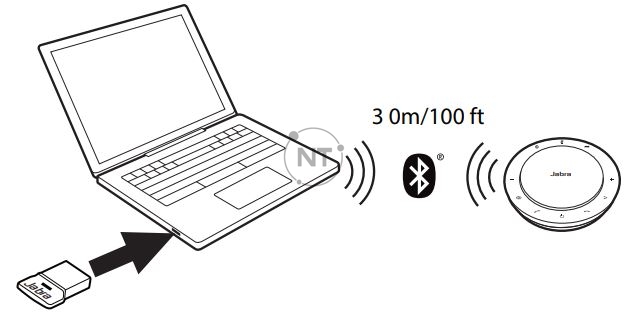
Để Jabra Speak 710 hoạt động bình thường, bạn có thể cần đặt Jabra Link 370 làm thiết bị phát lại trong cài đặt âm thanh của hệ điều hành.
Để ghép nối thủ công Jabra Speak 710 với Jabra Link 370, vui lòng sử dụng Jabra Direct.
4.2, Kết nối với PC (cáp USB)
Cắm Jabra Speak 710 vào cổng USB trên PC của bạn. Bạn có thể cần đặt Jabra Speak 710 làm thiết bị phát lại trong cài đặt âm thanh của hệ điều hành của mình.
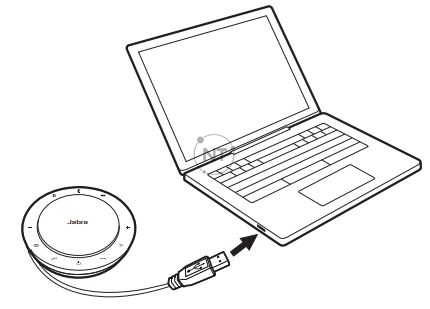
4.3, Kết nối với điện thoại thông minh
Giữ nút Bluetooth trong 2 giây và làm theo hướng dẫn bằng giọng nói để ghép nối với điện thoại thông minh của bạn. Phạm vi bluetooth là 10m.
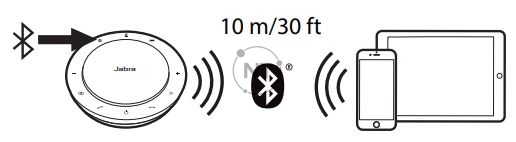
Để ngắt kết nối hoặc kết nối lại, hãy nhấn lại vào nút Bluetooth.
5. Cách sử dụng
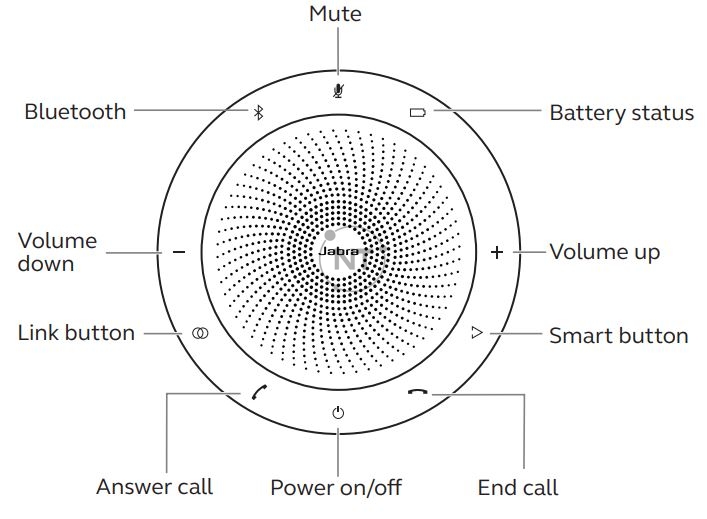
5.1, Khả năng hiển thị của nút
Các nút có đèn nền và chỉ hiển thị khi bật nguồn loa ngoài. Sau 1 phút không hoạt động, các nút sẽ mờ dần và có thể được kích hoạt lại bằng cách chạm vào khu vực có các nút.
Nút Thông minh, nút Liên kết và nút Tắt tiếng sẽ chỉ hiển thị trong một số điều kiện nhất định (ví dụ: nút Liên kết chỉ hiển thị khi Jabra Speak 710 gần giống với Jabra Speak 710 khác).
5.2, Sử dụng điển hình
| Bật nguồn hoặc tắt | Giữ (1 giây) nút Nguồn | |
| Trả lời cuộc gọi | Nhấn nút Trả lời cuộc gọi | |
| – Kết thúc hoặc từ chối cuộc gọi – Bật / tắt hướng dẫn bằng giọng nói | – Nhấn nút Kết thúc cuộc gọi – Giữ (8 giây) nút Kết thúc cuộc gọi | |
| Tăng / giảm âm lượng | Nhấn (hoặc giữ) nút Tăng âm lượng hoặc Giảm âm lượng | |
| Tắt tiếng / bật tiếng micrô | Nhấn nút Tắt tiếng | |
| Trạng thái pin | Nhấn nút trạng thái Pin | |
| Kết nối thiết bị Bluetooth | Nhấn nút trạng thái Bluetooth | |
| Liên kết hai Jabra Speak 710 | Nhấn nút Liên kết (chỉ hiển thị khi trong phạm vi 2m / 6ft của Jabra Speak 710 khác) | |
| – Trợ lý giọng nói (Điện thoại thông minh) – Quay số nhanh (tắt theo mặc định) | – Nhấn nút Thông minh (chỉ hiển thị khi được kết nối với điện thoại thông minh) – Nhấn nút Thông minh (sử dụng Jabra Direct để bật quay số nhanh) |
5.3, Xử lý nhiều cuộc gọi
| – Giữ cuộc gọi hiện tại và trả lời cuộc gọi đến – Chuyển đổi giữa cuộc gọi bị giữ và cuộc gọi đang hoạt động | – Nhấn nút Trả lời cuộc gọi – Nhấn nút Trả lời cuộc gọi | |
| Từ chối cuộc gọi đến và tiếp tục cuộc gọi hiện tại | Nhấn nút Kết thúc cuộc gọi |
5.4, Nút liên kết
Để tạm thời liên kết âm thanh giữa hai Jabra Speak 710, hãy nhấn nút Liên kết trên cả hai tai nghe khi chúng ở trong phạm vi 2m / 6ft. Nút Liên kết sẽ chỉ hiển thị khi hai Jabra Speak 710 nằm trong phạm vi 2m / 6ft.
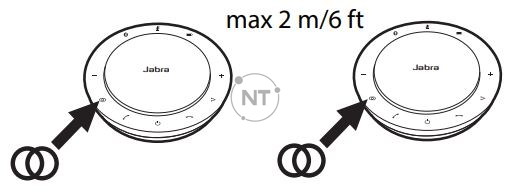
Để hủy liên kết điện thoại có loa, hãy nhấn nút Liên kết trên một trong các điện thoại có loa.
LƯU Ý Nếu hai thiết bị bluetooth được kết nối với Jabra Speak 710, thiết bị Bluetooth được kết nối cuối cùng sẽ được thay thế bằng liên kết tạm thời.
5.5, Nút thông minh
Theo mặc định, nút Thông minh sẽ kích hoạt trợ lý giọng nói trên điện thoại thông minh của bạn (Siri®, Google Now ™, Cortana ™). Tuy nhiên, nếu bạn muốn nút Thông minh quay số nhanh một số điện thoại trên Điện thoại thông minh hoặc PC của mình, thì nút này có thể được định cấu hình bằng Jabra Direct.
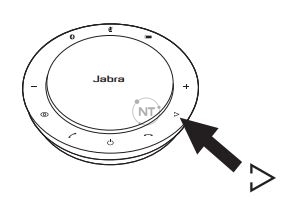
5.6, Hướng dẫn bằng giọng nói
Hướng dẫn bằng giọng nói có thể được bật hoặc tắt bằng cách giữ nút Kết thúc cuộc gọi trong 8 giây.
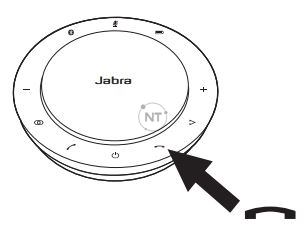
5.7, Sử dụng chung
Nếu Jabra Speak 710 được nhiều người dùng chia sẻ, bạn nên bật tính năng Chia sẻ trong Jabra Direct. Khi sử dụng Chia sẻ được bật, loa ngoài sẽ không tự động kết nối với Điện thoại thông minh đã kết nối trước đó hoặc Jabra Link 370.
Để kết nối với điện thoại thông minh hoặc Jabra Link 370, hãy nhấn nút Bluetooth trên loa ngoài và làm theo hướng dẫn bằng giọng nói.
LƯU Ý Khi bật chế độ Chia sẻ, bạn sẽ cần sửa chữa điện thoại thông minh hoặc Jabra Link 370 của mình.
5.8, Khôi phục cài đặt gốc
Việc đặt lại Jabra Speak 710 sẽ xóa danh sách các thiết bị Bluetooth được ghép nối và cũng xóa tất cả các cài đặt được cá nhân hóa. Sau khi khôi phục cài đặt gốc, cần ghép nối lại Jabra Speak 710 với các thiết bị Bluetooth hoặc Jabra Link 370 của bạn.
Để khôi phục cài đặt gốc, hãy giữ nút Trả lời cuộc gọi và nút Kết thúc cuộc gọi trong 8 giây cho đến khi loa ngoài thông báo ‘Khôi phục cài đặt gốc’
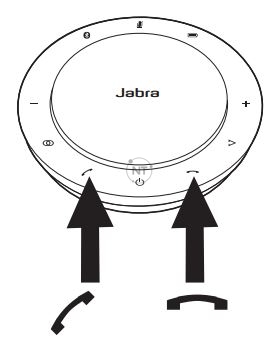
6. Cách bảo vệ thiết bị Jabra của bạn
- Jabra Speak 710 chỉ sử dụng trong nhà.
- Tránh bảo quản ở nhiệt độ quá cao (trên 65 ° C / 149 ° F hoặc dưới -40 ° C / -40 ° F).
- Không để Jabra Speak 710 tiếp xúc với mưa hoặc các chất lỏng khác.
- Không che Jabra Speak 710 bằng các miếng dán hoặc nhãn.
Xem thêm:
Hướng dẫn sử dụng chi tiết Jabra Speak 810
Hướng dẫn sử dụng loa họp Jabra Speak 750
Cách sử dụng loa hội nghị Jabra Speak 510 chi tiết từ a đến z





